我们在使用微星品牌笔记本电脑的时候,有的情况下电脑出现了一些无法修复的问题导致不能正常开机使用,很多小伙伴都会想给自己的电脑重装操作系统。那么对于微星笔记本bios怎么设置u盘启动,我们可以在开机的时候按下相关的快捷方式来进入bios进行设置即可。详细步骤就来看下小编是怎么做的吧~
微星笔记本bios怎么设置u盘启动
1、首先u盘启动盘制作好,然后将u盘插入到电脑主机usb插口,然后开启电脑!
2、开机看到第一画面时立即按“DEL”键。
3、会看到BIOS设置界面,在右上角“language”处切换成中文,
然后用“TAB”键或鼠标将光标移动到“SETTINGS”处(光标移到“SETTINGS”项时会亮起)。
4.上下键切换到“启动”选项,按回车确定进入。
5.选中“1st开机装置”,回车进入其子菜单。
(未更改该选项前,系统默认硬盘为第一启动,即该选项右侧显示的是“硬盘”的原因)
6.在子菜单中选择u盘并回车将其设为第一启动项。(这里用的是kingston的u盘)
7.保存后,便可看到“1st开机装置”右侧出现的变化(中括号内变成了u盘即u盘已经设为了第一启动)。
8.最后,按“F10”,再按确定,保存退出。
U启动U盘装机教程:
1、下载U启动软件,然后最好是准备一个10GB的U盘进行制作。
2、打开U启动软件,选择自己插入的U盘,然后点击【开始制作】。
3、在给出的系统中,选择自己想要的系统,然后点击【开始制作】。
4、然后会弹出提示,注意保存备份U盘中重要数据,然后点击【确定】。
更多U盘启动相关信息:
以上就是小编给各位小伙伴带来的微星笔记本bios怎么设置u盘启动的所有内容,希望你们会喜欢。更多相关教程请收藏系统家园~
更多推荐
msi笔记本u盘装linux,微星笔记本bios设置u盘启动的步骤方法详细教程 - 系统家园...


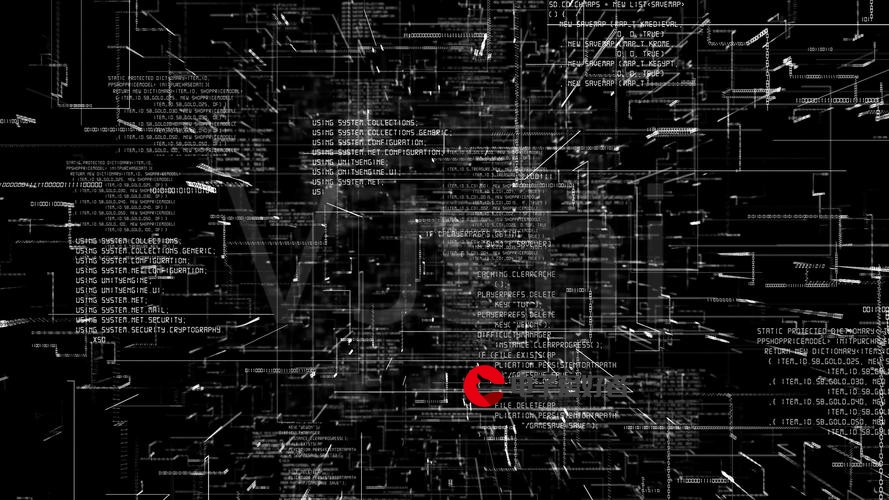







发布评论